Lagringsenheter
Åtkomst till lagringsenheter
För att komma åt lagringsenheterna, dubbelklicka på en av enheterna som att öppna en vanlig mapp.
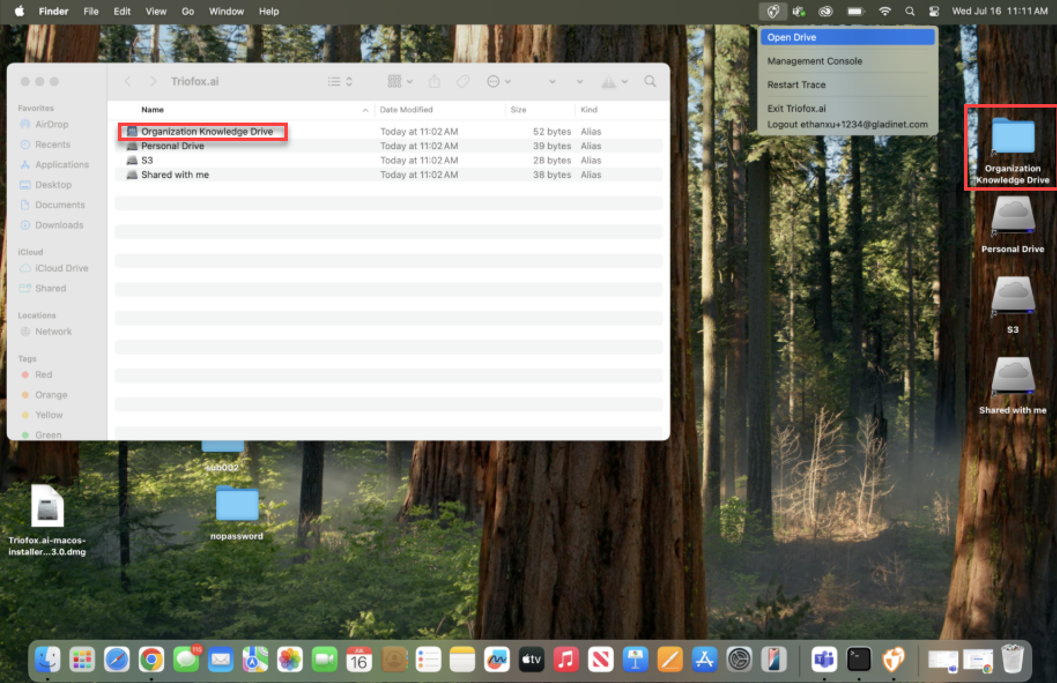
När den är öppnad kommer du att se alla dina filer och mappar i den lagringsenheten. Nu kan du använda dina lagringsenheter som en virtuell enhet eller mapp. Du kan öppna och redigera filer som om de är lokala eller kopiera och klistra in för att ladda upp till eller ladda ner från enheten.
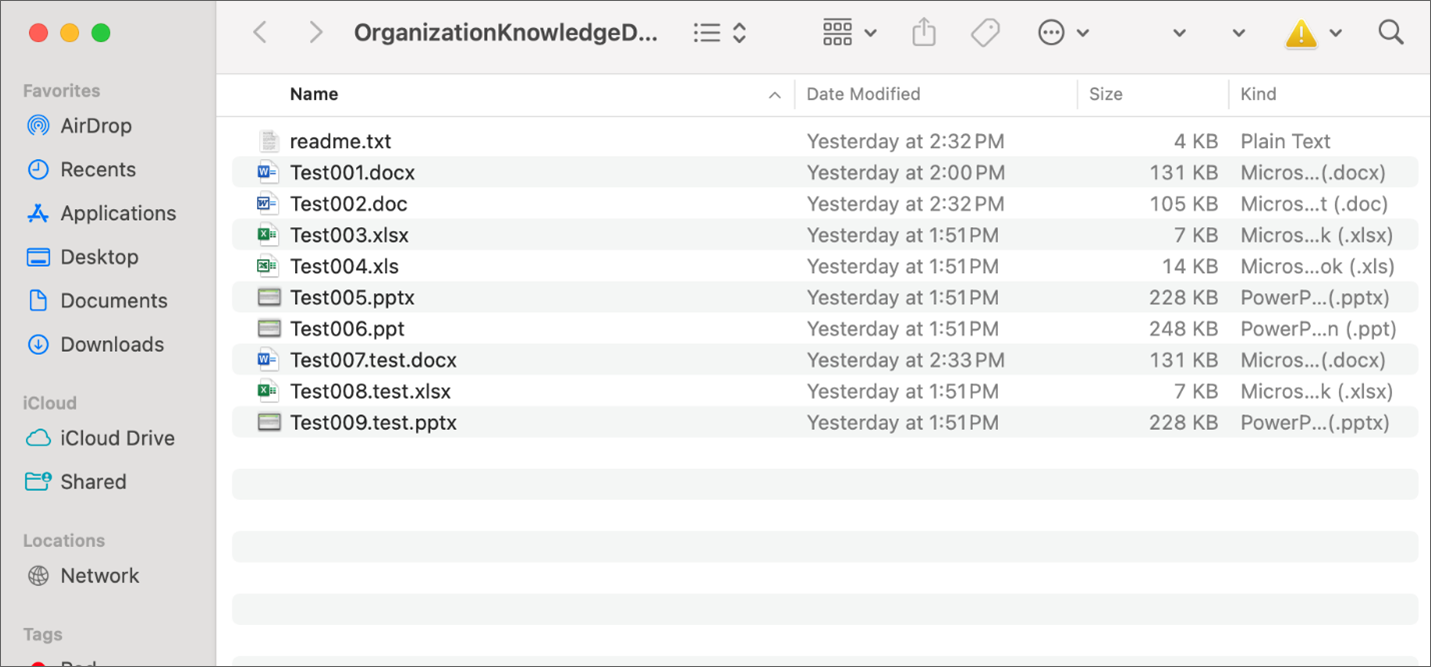
När du högerklickar på en mapp eller fil visas snabbmenyn. Med denna meny kan du utföra olika åtgärder för filen.
Snabbmeny för mappar
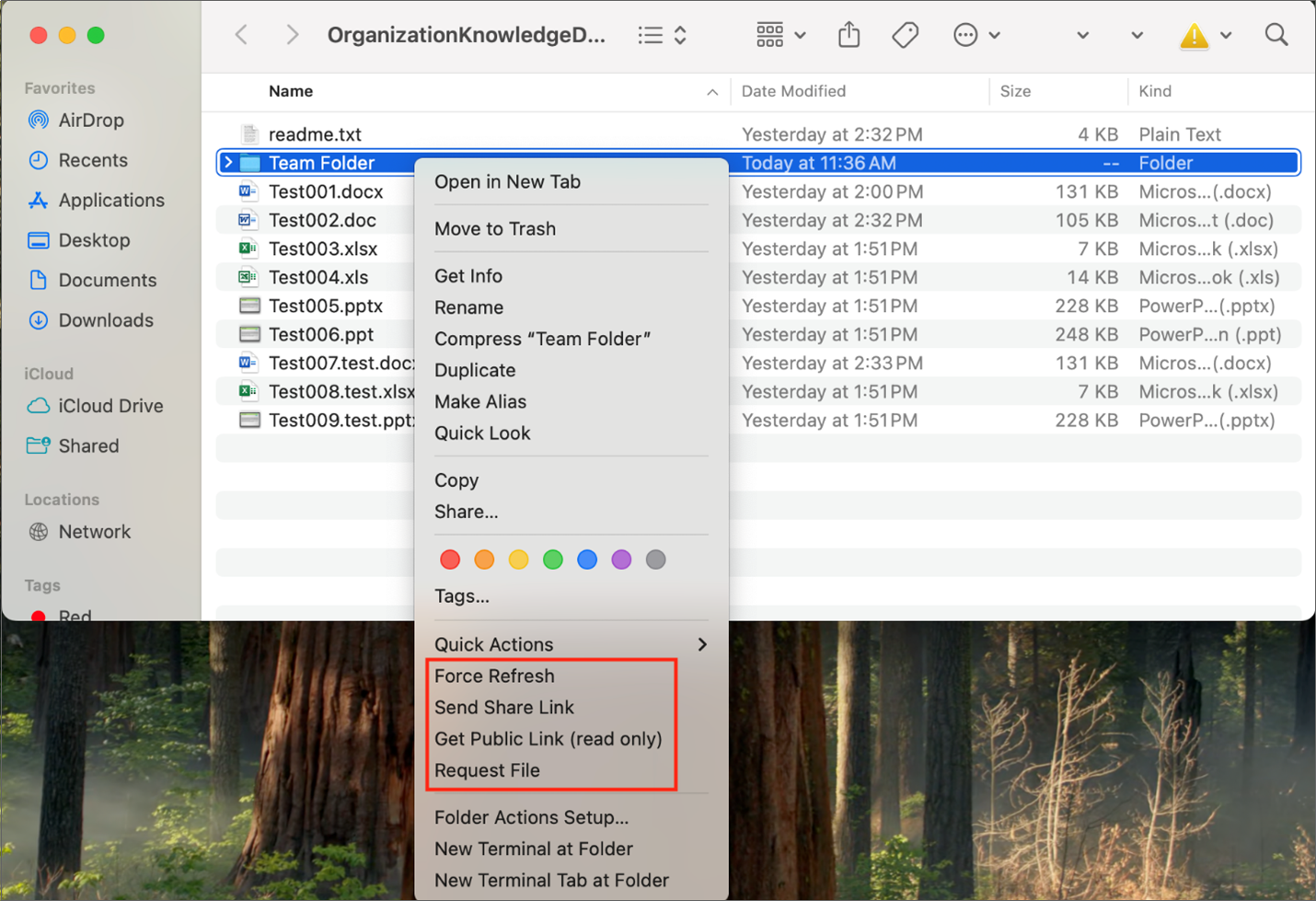
Tvinga uppdatering
Klicka på detta för att synkronisera webbportalen med din lokala mapp.
Skicka delningslänk
Detta alternativ låter dig dela mappen med andra via e-post.
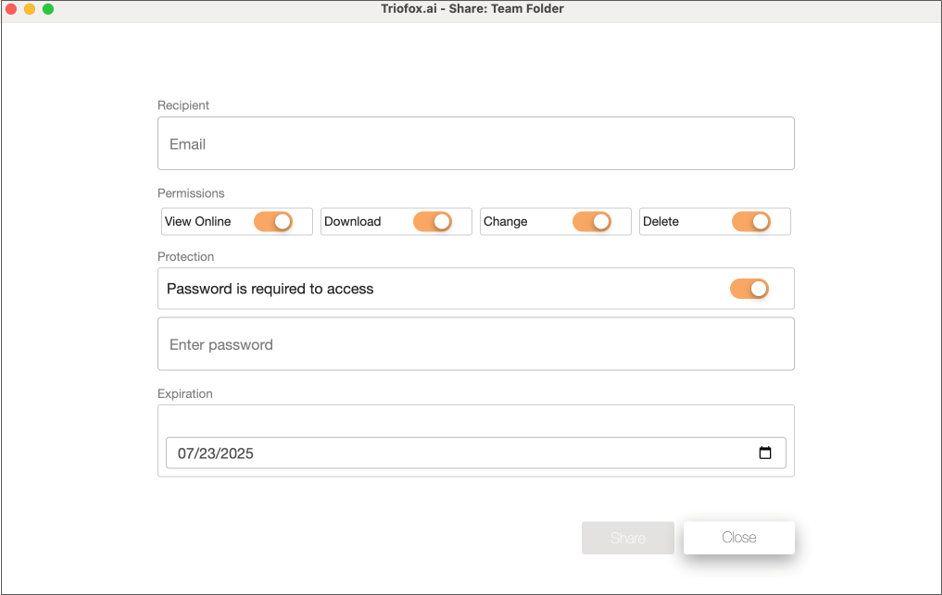
Mottagare:
Ange e-posten du vill dela mappen med. Detta kan vara vilken intern eller extern e-postadress som helst. Flera e-postadresser kan läggas till på en gång genom att separera dem med ett ";".
Behörigheter:
- Visa online: När detta är aktiverat kan den delade mappen visas online utan att laddas ner. När det är inaktiverat kan den delade mappen endast visas genom att laddas ner.
- Ladda ner: När detta är aktiverat kan den delade mappen laddas ner. När det är inaktiverat kan den delade mappen inte laddas ner.
- Ändra: Att växla detta till på gör det möjligt för användaren att redigera mappen om den delas med en användare som är registrerad med organisationen.
- Radera: Att växla detta till på gör det möjligt för användaren att radera filer och undermappar i den delade mappen.
Skydd:
Om Lösenord krävs för åtkomst är aktiverat, kommer ett lösenordsfält att visas. Du kan ställa in ett lösenord. Sedan kommer lösenordet att krävas för att öppna delningslänken som skickats till användaren via e-post.
Utgångstid:
Ställ in tiden för när delningen går ut och användaren förlorar åtkomst till den delade mappen.
Efter att du har konfigurerat dina delningsinställningar, klicka på Dela. E-postmeddelandet Triofox.ai Shared Folder Invitation kommer att skickas till mottagarna.
Skaffa offentlig länk
Detta alternativ låter dig dela en mapp som en offentlig (endast läsning) länk. Alla som har länken kan komma åt denna mapp. Klicka på detta alternativ för att öppna ett fönster för att konfigurera den offentliga länken.
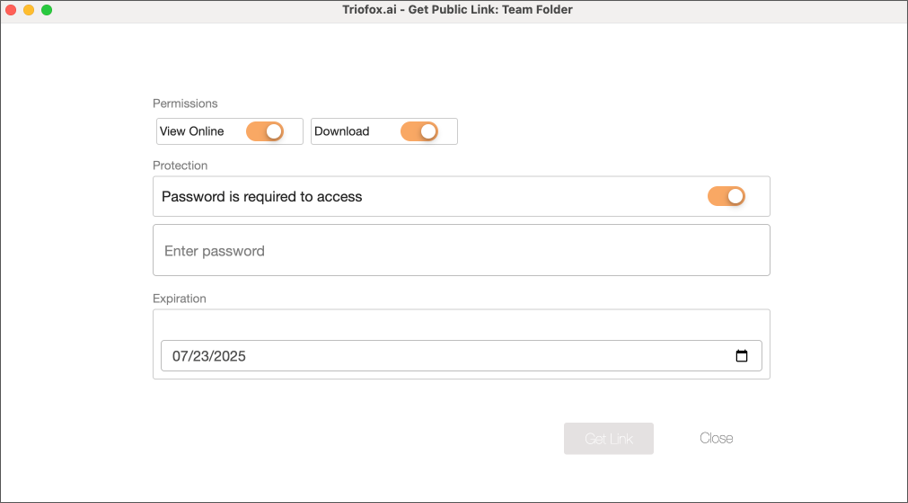
Behörigheter:
- Visa online: När detta är aktiverat kan den delade filen/filerna visas online utan att laddas ner. När det är inaktiverat kan den delade filen/filerna endast visas genom att laddas ner.
- Ladda ner: När detta är aktiverat kan den delade filen/filerna laddas ner. När det är inaktiverat kan den delade filen/filerna inte laddas ner.
Skydd:
Om Lösenord krävs för åtkomst är aktiverat, kommer ett lösenordsfält att visas. Du kan ställa in ett lösenord. Sedan kommer lösenordet att krävas för att öppna den offentliga länken som skickats till användaren via e-post.
Utgångstid:
Ställ in tiden för när den offentliga länken går ut.
Klicka på Skapa, en offentlig länk kommer att genereras. Kopiera den offentliga länken till urklipp. Du kan klistra in denna länk var som helst (till exempel i e-post eller på sociala medier).
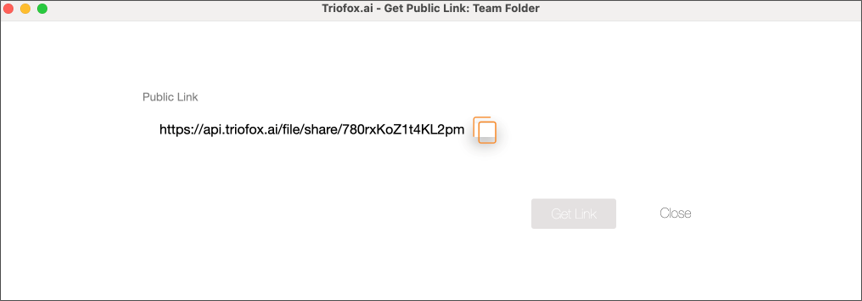
Begär fil
Detta alternativ låter dig skicka en mapp länk till en användare och begära att användaren laddar upp en fil till denna mapp. Du kan begära en fil från flera e-postadresser på en gång genom att separera dem med ett ";". Denna uppladdningslänk kan ställas in för att löpa ut efter en viss tid eller aldrig.
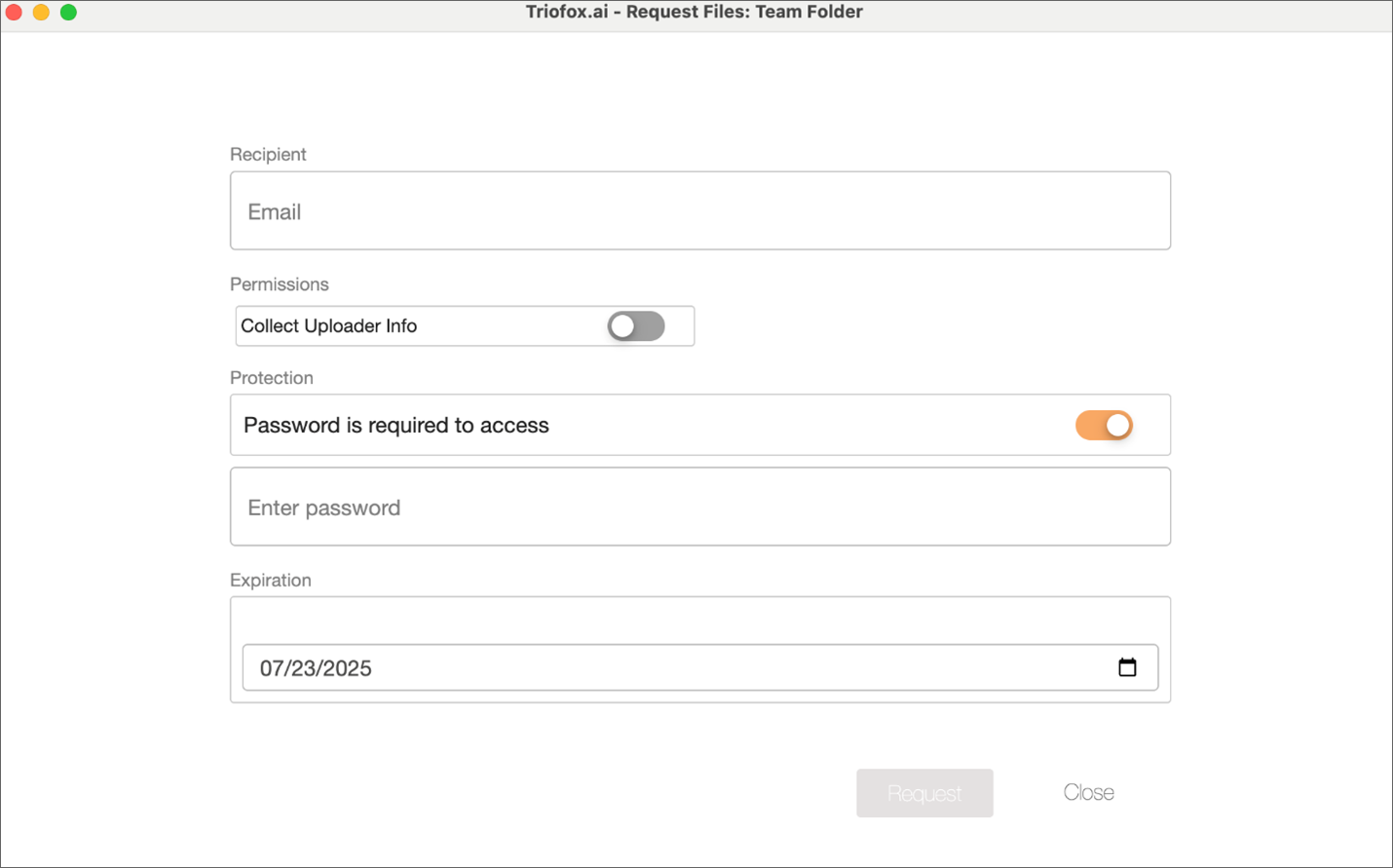
Efter att begäran inställningarna är konfigurerade, kommer Triofox.ai File Upload Invitation e-postmeddelanden att skickas till mottagarna. Mottagarna kan klicka på länken i e-postmeddelandet och börja ladda upp.
Snabbmeny för filer
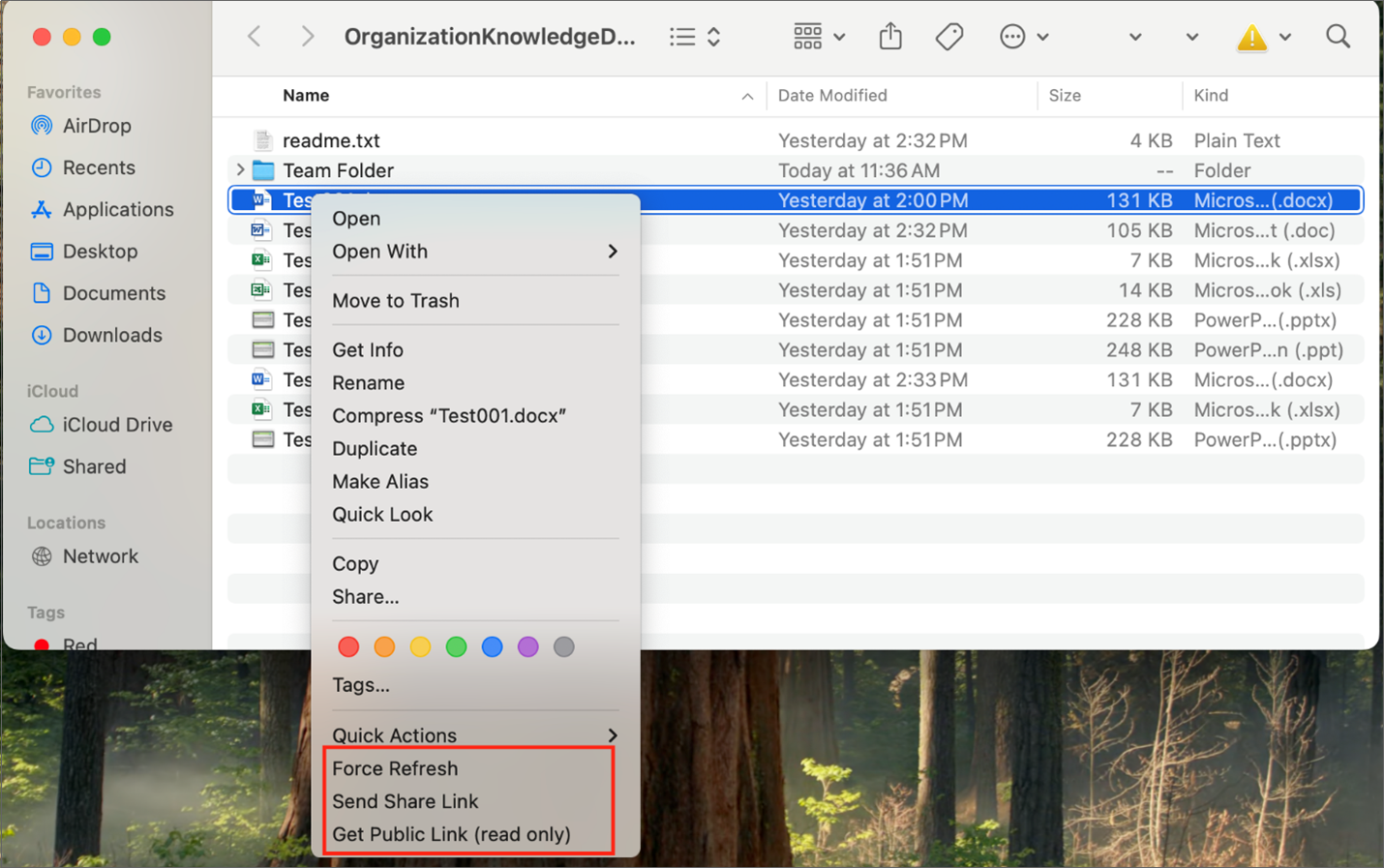
Tvinga uppdatering
Klicka på detta alternativ för att synkronisera webbportalen med din lokala fil.
Skicka delningslänk
Detta alternativ låter dig dela filen med andra via e-post. Flera e-postadresser kan läggas till samtidigt genom att separera dem med ett ";". Efter att du konfigurerat dina delningsinställningar, klicka på Dela. E-postmeddelandet Triofox.ai Delad Filinbjudan kommer att skickas till mottagarna.
Skaffa offentlig länk
Gör det möjligt för dig att få en skrivskyddad webblänk till filen. Detta alternativ låter dig dela en fil som en offentlig (Skrivskyddad) länk. Vem som helst som har länken kan komma åt denna fil. Klicka på detta alternativ för att öppna ett fönster där du kan konfigurera länken. Klicka på Skapa, en offentlig länk kommer att genereras. Kopiera den offentliga länken till ditt urklipp. Du kan klistra in denna länk var som helst (till exempel i e-postmeddelanden eller på sociala medier).